Найдите 4 лучших офлайн- и онлайн-конвертера SWF в FLV для Windows и Mac
В настоящее время я ищу решение для загрузки моих SWF-файлов на сайты обмена видео, такие как Youtube, Facebook, MySpace и другие. Можете ли вы помочь мне найти самый быстрый способ решить эту проблему?
Это обычная проблема, особенно если ваше видео имеет расширение .swf. Тем не менее, этот формат является обычным в Интернете, но поделиться файлом на платформе обмена видео не получится. Более того, если вы хотите поделиться своими SWF-файлами, вы должны преобразовать формат в широко поддерживаемый, например, FLV. Теперь давайте посмотрим на четыре скрытых камня в автономном режиме и онлайн-конвертеры SWF в FLV вы можете использовать, прочитав эту статью.
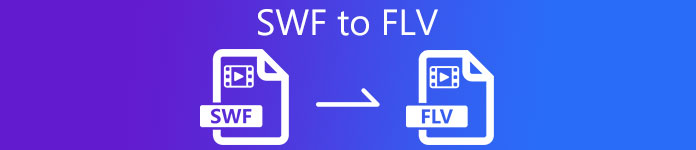
Часть 1. Конвертируйте SWF в FLV онлайн бесплатно с помощью бесплатного онлайн-конвертера видео FVC
Бесплатный конвертер видео FVC онлайн - это не имеющий аналогов видео конвертер, который вы можете использовать для бесплатного онлайн преобразования SWF в FLV. Этот веб-инструмент специализируется на преобразовании файла в новый формат без загрузки инструмента на рабочий стол. Помимо возможности преобразования, вы также можете изменить характеристики видео и аудио в соответствии с вашими потребностями. Хотите узнать, как использовать этот легкий веб-конвертер? Затем скопируйте шаги, описанные ниже.
Шаг 1. Щелкните эту ссылку, чтобы открыть новую вкладку, на которой вы попадете на официальную веб-страницу Бесплатный конвертер видео FVC онлайн.
Шаг 2. На сайте нажмите Добавить файлы для преобразования, то отобразится папка компьютера; выберите файл .swf и нажмите открыто.
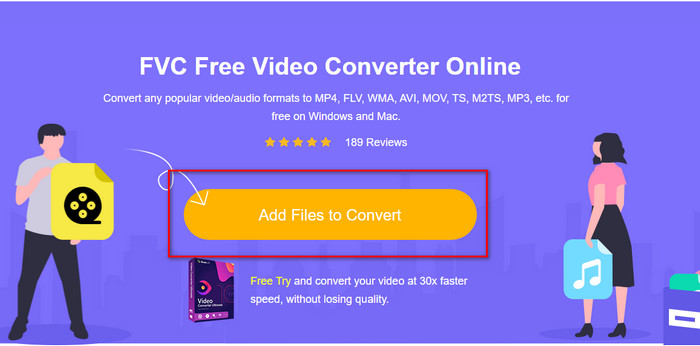
Шаг 3. После вставки файла в сет-листе выберите формат FLV.
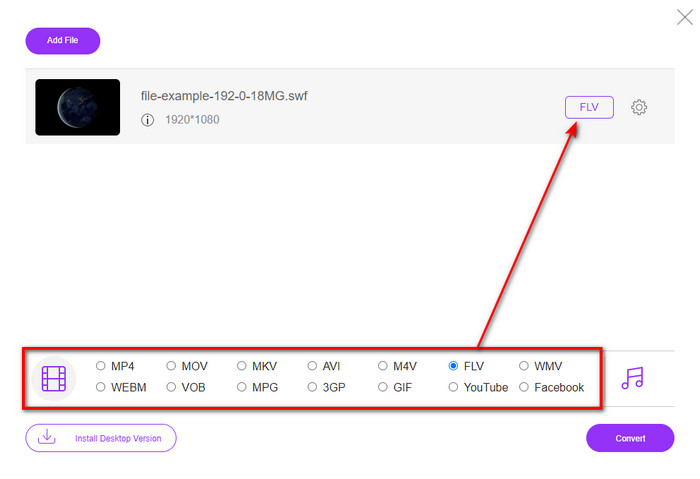
Чтобы изменить характеристики видео и аудио, нажмите кнопку передача кнопка.
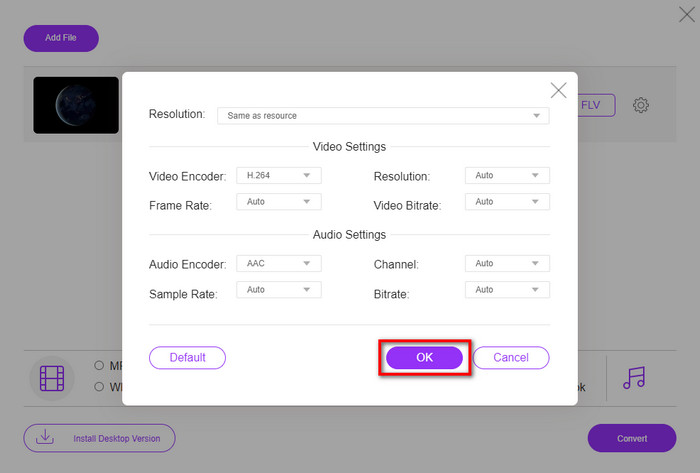
Шаг 4. Чтобы начать процесс преобразования, щелкните значок Перерабатывать кнопка.

Часть 2. Преобразование SWF в FLV с помощью FFmpeg
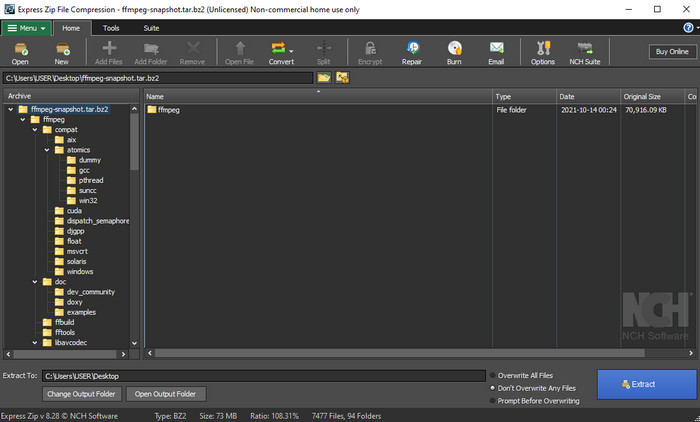
FFmpeg имеет уникальный интерфейс и команду для преобразования SWF в формат без FLV. Если вы знаете этот конвертер, вы уже знаете, как им пользоваться; Однако не все об этом знают. Краткое объяснение: этот конвертер не является обычным конвертером видео, который уже использовался в Интернете или загружен. Вместо использования кнопки для управления вам понадобится подсказка для управления этим преобразователем.
Шаг 1. Загрузите конвертер FFmpeg на свой диск, затем откройте его.
Шаг 2. На вашем компьютере откройте командную строку.
Шаг 3. Перейдите к папке с вашим SWF-файлом на CMD, затем вставьте его. Скопируйте эту команду и вставьте ее в командную строку ffmpeg -i input.swf -vn -ar 44100 -ac 2 -b: 192k output.flv и нажмите Войти чтобы процесс начался.
Часть 3. Преобразование SWF в FLV во Flash
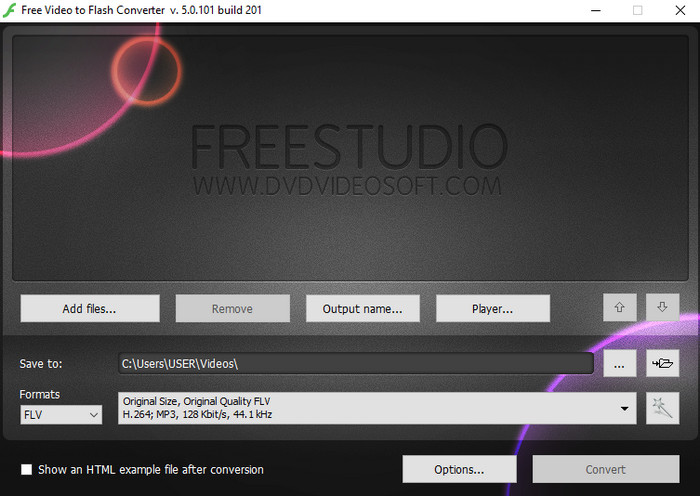
Бесплатный конвертер видео во Flash можно бесплатно скачать конвертер на вашу Windows. Этот конвертер имеет два формата, из которых вы можете выбрать. Он предназначен для преобразования файлов только в формат FLV или SWF. Итак, если вы хотите преобразовать свои SWF-файлы в AVI, MP4, MOV, MKV и другие, вы не можете сделать это здесь. Давай учить как конвертировать SWF в FLV во Flash без промедления.
Шаг 1. Загрузите официальное программное обеспечение Flash Converter на вашу Windows и запустите приложение.
Шаг 2. Ударь Добавить файлы загрузить файл на конвертер. Затем нажмите Форматыищите FLV, а также вы можете выбрать качество.
Шаг 3. Начните преобразование, нажав кнопку Перерабатывать в правом нижнем углу интерфейса.
Часть 4. Как конвертировать SWF в FLV с помощью лучшего конвертера SWF на Windows и Mac
Все еще не удовлетворены первыми тремя конвертерами SWF в FLV онлайн и офлайн, представленными выше? Если да, попробуйте использовать Конвертер видео FVC Ultimate. Этот конвертер превосходит ожидания каждого клиента, особенно в том, насколько быстро этот инструмент обеспечивает процесс конвертации. Помимо феноменального преобразования, он также имеет расширенные функции редактирования для улучшения вашего видео и Toolbox для других целей. Более того, приведенные ниже инструкции обещают 101% успех в преобразовании вашего файла.
Шаг 1. Перед использованием инструмента вы должны загрузить его на свой диск с Windows и Mac, выполнить процесс установки инструмента и запустить его.
Скачать бесплатноДля Windows 7 или новееБезопасная загрузка
Скачать бесплатноДля MacOS 10.7 или новееБезопасная загрузка
Шаг 2. Когда он запустится в вашей системе, щелкните Добавить файлы для загрузки файлов SWF, которые нужно преобразовать.
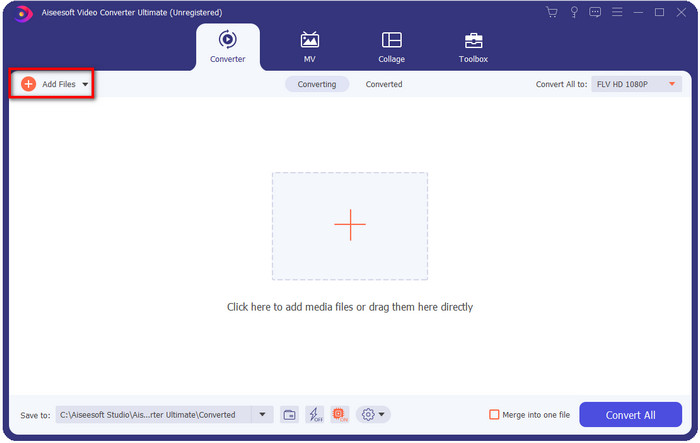
Шаг 3. Щелкните значок Конвертировать все в вариант и выберите FLV формат. Вы также можете выбрать качество высокой четкости или сохранить исходную версию.

Если вы хотите улучшить качество вывода видео, щелкните значок палочка кнопка. Это приведет вас к различным вариантам редактирования, которые вы можете выполнить, например Обрезать, повернуть, добавить эффекты, субтитры, аудио, а также Водяной знак. Чтобы сохранить внесенные вами изменения, нажмите в порядке.
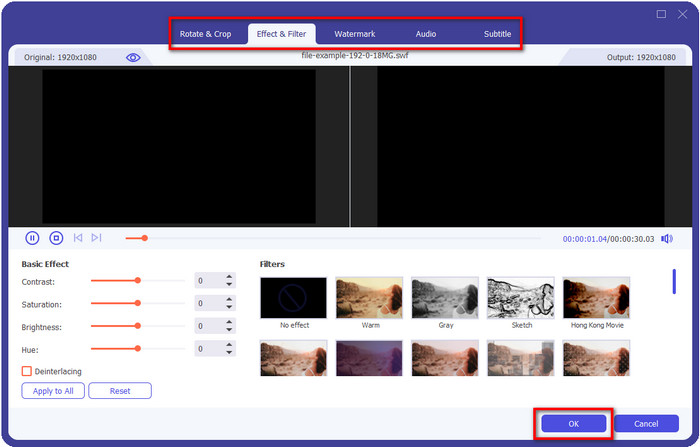
Шаг 4. Нажмите Конвертировать все и процесс начнется. Преобразование SWF в FLV займет достаточно времени; на вашем экране появится папка с файлом FLV после преобразования.
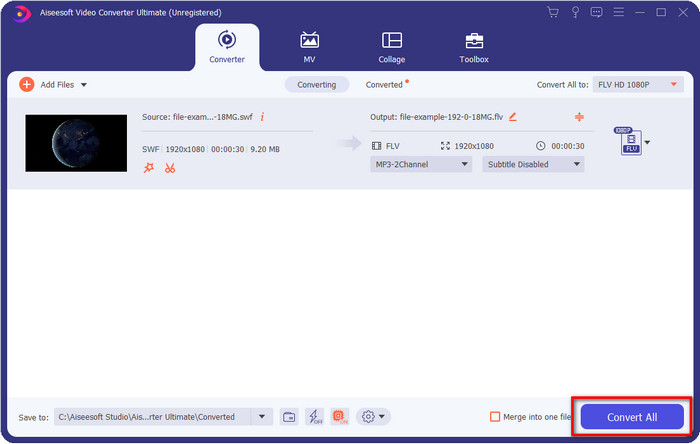
Часть 5. Расширенные знания о SWF и FLV
Файл ShockWave или SWF - это формат Adobe, но его создал Macromedia. Он известен тем, что хранит векторную анимацию и звуки, используемые в Интернете. Более того, поскольку это векторная основа, вы можете легко настроить масштабирование графики для соответствия или увеличения. Помимо векторной анимации, размер файла настолько мал, что видео загружается быстрее даже при медленном подключении к Интернету. Но этот формат не поддерживается, если вы хотите поделиться ими на платформах для обмена видео.
Хотя FLV также принадлежит Adobe, этот формат лучше, чем SWF. FLV или FlashVideo Format - стандартный формат видео на большинстве веб-сайтов. Этот формат может содержать два разных кодека, предназначенных для видео и аудио. И, как и файл SWF, этот формат невелик, чтобы файл быстрее загружался в Интернет; как только вы загрузите FLV-файл на свой накопитель, вы сможете воспроизвести его на своем медиаплеере, даже если он еще не завершен.
Было бы полезно, если бы вы преобразовали SWF в FLV, потому что SWF имеет много недостатков, которые вы можете найти в формате FLV. Особенно, если видеофайл длинный, так как .swf может содержать только ограниченное количество кадров в секунду, есть вероятность, что вы не сможете его использовать. Но FLV с легкостью может хранить длинные видео. Более того, если вы хотите сосредоточиться на качестве, FLV имеет лучшее качество, чем SWF.
Часть 6. Часто задаваемые вопросы о преобразовании SWF в FLV
Поддерживает ли SWF-файл прозрачность?
Подобно PNG и GIF, этот формат также поддерживает оттенки серого с истинными цветами или назначает один цвет, чтобы сделать его прозрачным.
Где я могу посмотреть видео в формате SWF?
На данный момент вы не можете смотреть SWF-файлы на медиаплеере по умолчанию, потому что он не поддерживается. Однако вы можете щелкнуть эту ссылку и узнать больше о 4 лучших медиаплеера SWF для Windows или Mac.
Могу ли я сохранить .swf моего телефона?
Сохранение SWF-файлов на вашем телефоне возможно, но невозможно воспроизвести их на локальном медиаплеере. Потому что этот формат предназначен не для совместимости с телефоном, а для Интернета. Итак, если вы загружаете файл с этим расширением, ожидайте, что вы не сможете его использовать; однако вы можете преобразовать его в воспроизводимый формат, например MP4, на своем телефоне.
Вывод
Эта статья распаковывает драгоценные камни конвертера, которые вы можете использовать для преобразования SWF в FLV без ухудшения качества SWF. Когда мы собрали все эти конвертеры, мы обнаружили, что Конвертер видео FVC Ultimate это скрытая жемчужина, которую вы ищете в этой проблеме. Он обеспечивает наиболее феноменальный результат и самый быстрый процесс преобразования по сравнению со всеми упомянутыми инструментами. И теперь вы должны выбрать сокровище, которое вы хотите использовать в своей задаче конвертации, загрузив или получив доступ к инструменту в Интернете.



 Конвертер видео Ultimate
Конвертер видео Ultimate Запись экрана
Запись экрана


